JEEP WRANGLER 2DOORS 2021 Brugs- og vedligeholdelsesvejledning (in Danish)
Manufacturer: JEEP, Model Year: 2021, Model line: WRANGLER 2DOORS, Model: JEEP WRANGLER 2DOORS 2021Pages: 334, PDF Size: 9.27 MB
Page 271 of 334

269
Speed Adjusted Volume (Lydstyrke justeret
efter hastighed) – hvis monteret
Tryk på tasten Speed Adjusted Volume
(Lydstyrke justeret efter hastighed) på berø-
ringsskærmen for at vælge mellem OFF (Fra),
1, 2 eller 3. Derved sænkes radioens
lydstyrke i henhold til et fald i køretøjets
hastighed.
Loudness (Lydstyrke) - hvis monteret
Tryk på tasten Loudness (Lydstyrkekontrol)
på berøringsskærmen for at vælge denne
lydstyrkefunktionen. Når denne funktion er
aktiveret, forbedres lydkvaliteten ved lavere
lydstyrker.
Surround Sound - hvis monteret
Tryk på knappen Surround Sound
(Surround-lyd) på berøringsskærmen, og
vælg "On" (Til) eller "Off" (Fra) efterfulgt af et
tryk på knappen Back Arrow (Pil tilbage) på
berøringsskærmen. Når denne funktion er
aktiveret, leverer den en tilstand med simu -
leret surround-lyd.Betjening af radio
Betjening af radio
Sådan gemmes forudindstillede radiostationer
manuelt
Radioen kan lagre op til 12 forvalg i hver
radiotilstand. Der vises fire forudindstillede
stationer øverst på radioskærmbilledet. Ved
at trykke på tasten All (Alle) på berørings -skærmen på radiostartskærmen vises alle de
forvalgte stationer for denne tilstand.
For at gemme en forudindstillet radiostation
manuelt skal du følge nedenstående trin:
1. Stil ind på den ønskede station.
2. Tryk på, og hold den ønskede talknap på
berøringsskærmen inde i mere end to
sekunder, eller indtil du hører et bekræf -
tende bip.
Knapperne Seek Next/Previous (Søg forrige/
næste)
Tryk på knapperne Seek Next eller Seek
Previous (Søg forrige/næste) for at søge
gennem radiostationer i AM-, FM- eller
DAB-båndet.
Hold én af knapperne nede for at springe i
stationerne uden stop.
1 – Forudindstillede radiostationer
2 – Alle forudindstillinger
3 – Søg næste
4 – Lydindstillinger
5 – Stationsoplysninger
6 – Direkte indstilling
7 – Radiobånd
8 – Søg forrige
2020_JEEP_JL_WRANGLER_UG_LHD_EE.book Page 269
Page 272 of 334
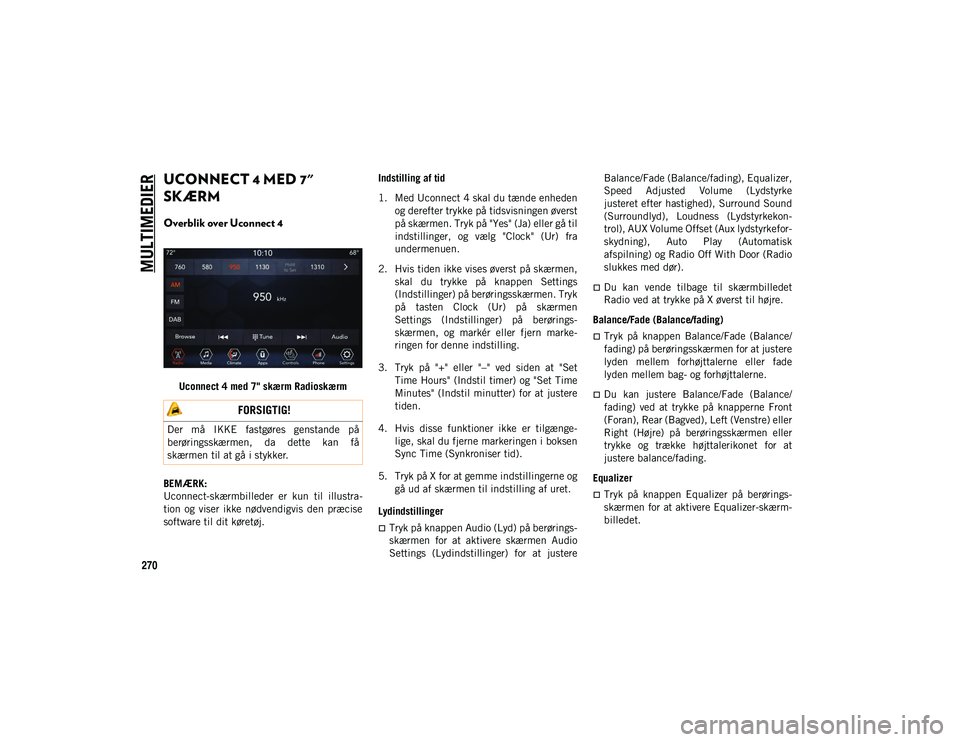
MULTIMEDIER
270
UCONNECT 4 MED 7"
SKÆRM
Overblik over Uconnect 4
Uconnect 4 med 7" skærm Radioskærm
BEMÆRK:
Uconnect-skærmbilleder er kun til illustra -
tion og viser ikke nødvendigvis den præcise
software til dit køretøj. Indstilling af tid
1. Med Uconnect 4 skal du tænde enheden
og derefter trykke på tidsvisningen øverst
på skærmen. Tryk på "Yes" (Ja) eller gå til
indstillinger, og vælg "Clock" (Ur) fra
undermenuen.
2. Hvis tiden ikke vises øverst på skærmen, skal du trykke på knappen Settings
(Indstillinger) på berøringsskærmen. Tryk
på tasten Clock (Ur) på skærmen
Settings (Indstillinger) på berørings -
skærmen, og markér eller fjern marke -
ringen for denne indstilling.
3. Tryk på "+" eller "–" ved siden at "Set Time Hours" (Indstil timer) og "Set Time
Minutes" (Indstil minutter) for at justere
tiden.
4. Hvis disse funktioner ikke er tilgænge -
lige, skal du fjerne markeringen i boksen
Sync Time (Synkroniser tid).
5. Tryk på X for at gemme indstillingerne og gå ud af skærmen til indstilling af uret.
Lydindstillinger
Tryk på knappen Audio (Lyd) på berørings-
skærmen for at aktivere skærmen Audio
Settings (Lydindstillinger) for at justere Balance/Fade (Balance/fading), Equalizer,
Speed Adjusted Volume (Lydstyrke
justeret efter hastighed), Surround Sound
(Surroundlyd), Loudness (Lydstyrkekon
-
trol), AUX Volume Offset (Aux lydstyrkefor -
skydning), Auto Play (Automatisk
afspilning) og Radio Off With Door (Radio
slukkes med dør).
Du kan vende tilbage til skærmbilledet
Radio ved at trykke på X øverst til højre.
Balance/Fade (Balance/fading)
Tryk på knappen Balance/Fade (Balance/
fading) på berøringsskærmen for at justere
lyden mellem forhøjttalerne eller fade
lyden mellem bag- og forhøjttalerne.
Du kan justere Balance/Fade (Balance/
fading) ved at trykke på knapperne Front
(Foran), Rear (Bagved), Left (Venstre) eller
Right (Højre) på berøringsskærmen eller
trykke og trække højttalerikonet for at
justere balance/fading.
Equalizer
Tryk på knappen Equalizer på berørings-
skærmen for at aktivere Equalizer-skærm -
billedet.
FORSIGTIG!
Der må IKKE fastgøres genstande på
berøringsskærmen, da dette kan få
skærmen til at gå i stykker.
2020_JEEP_JL_WRANGLER_UG_LHD_EE.book Page 270
Page 273 of 334
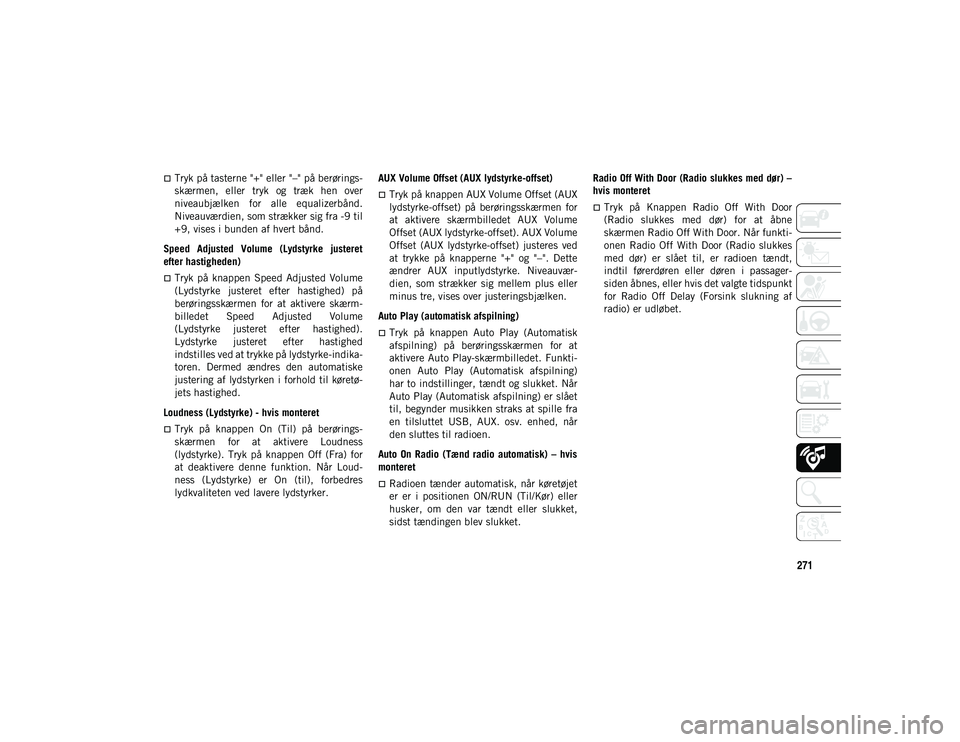
271
Tryk på tasterne "+" eller "–" på berørings-
skærmen, eller tryk og træk hen over
niveaubjælken for alle equalizerbånd.
Niveauværdien, som strækker sig fra -9 til
+9, vises i bunden af hvert bånd.
Speed Adjusted Volume (Lydstyrke justeret
efter hastigheden)
Tryk på knappen Speed Adjusted Volume
(Lydstyrke justeret efter hastighed) på
berøringsskærmen for at aktivere skærm -
billedet Speed Adjusted Volume
(Lydstyrke justeret efter hastighed).
Lydstyrke justeret efter hastighed
indstilles ved at trykke på lydstyrke-indika-
toren. Dermed ændres den automatiske
justering af lydstyrken i forhold til køretø-
jets hastighed.
Loudness (Lydstyrke) - hvis monteret
Tryk på knappen On (Til) på berørings-
skærmen for at aktivere Loudness
(lydstyrke). Tryk på knappen Off (Fra) for
at deaktivere denne funktion. Når Loud -
ness (Lydstyrke) er On (til), forbedres
lydkvaliteten ved lavere lydstyrker. AUX Volume Offset (AUX lydstyrke-offset)
Tryk på knappen AUX Volume Offset (AUX
lydstyrke-offset) på berøringsskærmen for
at aktivere skærmbilledet AUX Volume
Offset (AUX lydstyrke-offset). AUX Volume
Offset (AUX lydstyrke-offset) justeres ved
at trykke på knapperne "+" og "–". Dette
ændrer AUX inputlydstyrke. Niveauvær
-
dien, som strækker sig mellem plus eller
minus tre, vises over justeringsbjælken.
Auto Play (automatisk afspilning)
Tryk på knappen Auto Play (Automatisk
afspilning) på berøringsskærmen for at
aktivere Auto Play-skærmbilledet. Funkti -
onen Auto Play (Automatisk afspilning)
har to indstillinger, tændt og slukket. Når
Auto Play (Automatisk afspilning) er slået
til, begynder musikken straks at spille fra
en tilsluttet USB, AUX. osv. enhed, når
den sluttes til radioen.
Auto On Radio (Tænd radio automatisk) – hvis
monteret
Radioen tænder automatisk, når køretøjet
er er i positionen ON/RUN (Til/Kør) eller
husker, om den var tændt eller slukket,
sidst tændingen blev slukket. Radio Off With Door (Radio slukkes med dør) –
hvis monteret
Tryk på Knappen Radio Off With Door
(Radio slukkes med dør) for at åbne
skærmen Radio Off With Door. Når funkti
-
onen Radio Off With Door (Radio slukkes
med dør) er slået til, er radioen tændt,
indtil førerdøren eller døren i passager -
siden åbnes, eller hvis det valgte tidspunkt
for Radio Off Delay (Forsink slukning af
radio) er udløbet.
2020_JEEP_JL_WRANGLER_UG_LHD_EE.book Page 271
Page 274 of 334
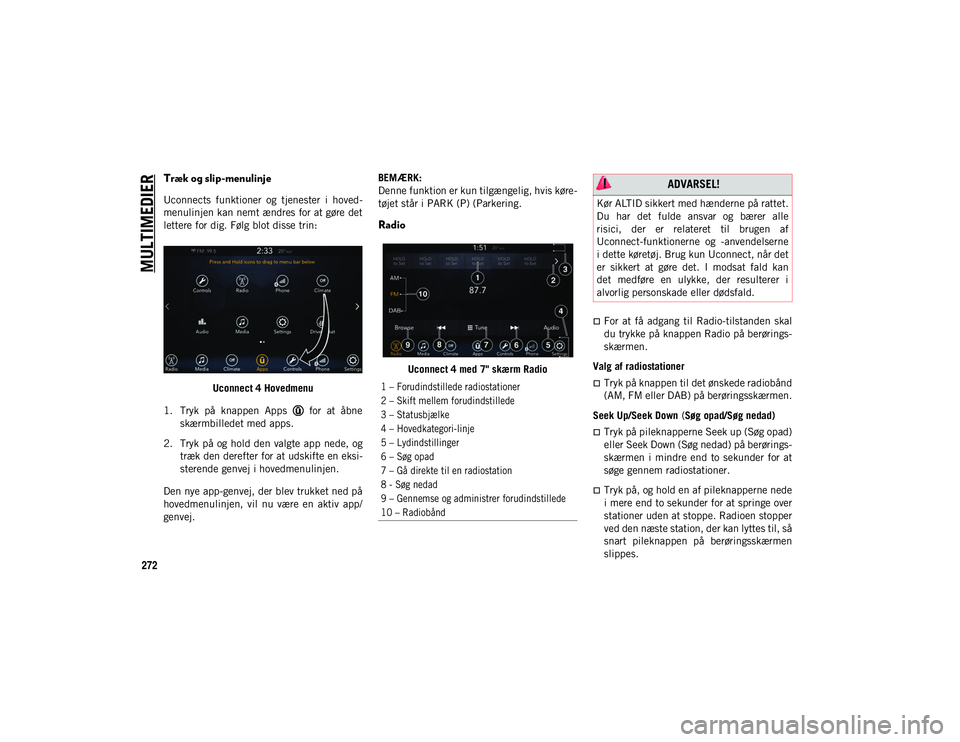
MULTIMEDIER
272
Træk og slip-menulinje
Uconnects funktioner og tjenester i hoved-
menulinjen kan nemt ændres for at gøre det
lettere for dig. Følg blot disse trin:
Uconnect 4 Hovedmenu
1. Tryk på knappen Apps for at åbne skærmbilledet med apps.
2. Tryk på og hold den valgte app nede, og træk den derefter for at udskifte en eksi -
sterende genvej i hovedmenulinjen.
Den nye app-genvej, der blev trukket ned på
hovedmenulinjen, vil nu være en aktiv app/
genvej. BEMÆRK:
Denne funktion er kun tilgængelig, hvis køre
-
tøjet står i PARK (P) (Parkering.
Radio
Uconnect 4 med 7" skærm Radio
For at få adgang til Radio-tilstanden skal
du trykke på knappen Radio på berørings-
skærmen.
Valg af radiostationer
Tryk på knappen til det ønskede radiobånd
(AM, FM eller DAB) på berøringsskærmen.
Seek Up/Seek Down (Søg opad/Søg nedad)
Tryk på pileknapperne Seek up (Søg opad)
eller Seek Down (Søg nedad) på berørings-
skærmen i mindre end to sekunder for at
søge gennem radiostationer.
Tryk på, og hold en af pileknapperne nede
i mere end to sekunder for at springe over
stationer uden at stoppe. Radioen stopper
ved den næste station, der kan lyttes til, så
snart pileknappen på berøringsskærmen
slippes.
1 – Forudindstillede radiostationer
2 – Skift mellem forudindstillede
3 – Statusbjælke
4 – Hovedkategori-linje
5 – Lydindstillinger
6 – Søg opad
7 – Gå direkte til en radiostation
8 - Søg nedad
9 – Gennemse og administrer forudindstillede
10 – Radiobånd
ADVARSEL!
Kør ALTID sikkert med hænderne på rattet.
Du har det fulde ansvar og bærer alle
risici, der er relateret til brugen af
Uconnect-funktionerne og -anvendelserne
i dette køretøj. Brug kun Uconnect, når det
er sikkert at gøre det. I modsat fald kan
det medføre en ulykke, der resulterer i
alvorlig personskade eller dødsfald.
2020_JEEP_JL_WRANGLER_UG_LHD_EE.book Page 272
Page 275 of 334
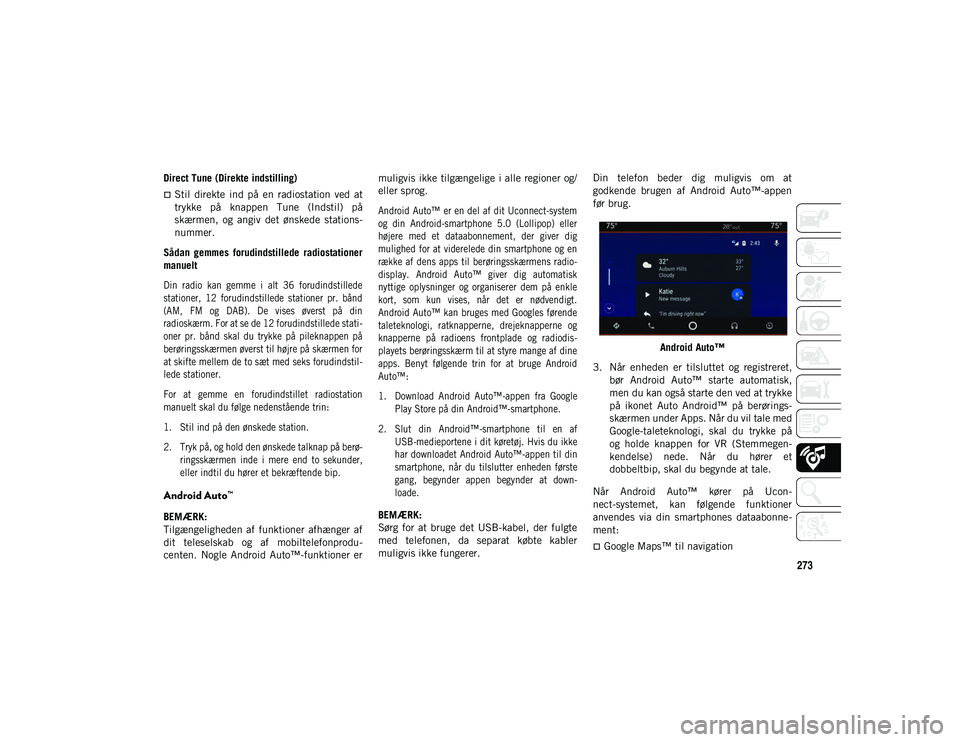
273
Direct Tune (Direkte indstilling)
Stil direkte ind på en radiostation ved at
trykke på knappen Tune (Indstil) på
skærmen, og angiv det ønskede stations-
nummer.
Sådan gemmes forudindstillede radiostationer
manuelt
Din radio kan gemme i alt 36 forudindstillede
stationer, 12 forudindstillede stationer pr. bånd
(AM, FM og DAB). De vises øverst på din
radioskærm. For at se de 12 forudindstillede stati -
oner pr. bånd skal du trykke på pileknappen på
berøringsskærmen øverst til højre på skærmen for
at skifte mellem de to sæt med seks forudindstil -
lede stationer.
For at gemme en forudindstillet radiostation
manuelt skal du følge nedenstående trin:
1. Stil ind på den ønskede station.
2. Tryk på, og hold den ønskede talknap på berø -
ringsskærmen inde i mere end to sekunder,
eller indtil du hører et bekræftende bip.
Android Auto™
BEMÆRK:
Tilgængeligheden af funktioner afhænger af
dit teleselskab og af mobiltelefonprodu -
centen. Nogle Android Auto™-funktioner er muligvis ikke tilgængelige i alle regioner og/
eller sprog.
Android Auto™ er en del af dit Uconnect-system
og din Android-smartphone 5.0 (Lollipop) eller
højere med et dataabonnement, der giver dig
mulighed for at viderelede din smartphone og en
række af dens apps til berøringsskærmens radio
-
display. Android Auto™ giver dig automatisk
nyttige oplysninger og organiserer dem på enkle
kort, som kun vises, når det er nødvendigt.
Android Auto™ kan bruges med Googles førende
taleteknologi, ratknapperne, drejeknapperne og
knapperne på radioens frontplade og radiodis -
playets berøringsskærm til at styre mange af dine
apps. Benyt følgende trin for at bruge Android
Auto™:
1. Download Android Auto™-appen fra Google Play Store på din Android™-smartphone.
2. Slut din Android™-smartphone til en af USB-medieportene i dit køretøj. Hvis du ikke
har downloadet Android Auto™-appen til din
smartphone, når du tilslutter enheden første
gang, begynder appen begynder at down -
loade.
BEMÆRK:
Sørg for at bruge det USB-kabel, der fulgte
med telefonen, da separat købte kabler
muligvis ikke fungerer. Din telefon beder dig muligvis om at
godkende brugen af Android Auto™-appen
før brug.
Android Auto™
3. Når enheden er tilsluttet og registreret, bør Android Auto™ starte automatisk,
men du kan også starte den ved at trykke
på ikonet Auto Android™ på berørings -
skærmen under Apps. Når du vil tale med
Google-taleteknologi, skal du trykke på
og holde knappen for VR (Stemmegen -
kendelse) nede. Når du hører et
dobbeltbip, skal du begynde at tale.
Når Android Auto™ kører på Ucon -
nect-systemet, kan følgende funktioner
anvendes via din smartphones dataabonne -
ment:
Google Maps™ til navigation
2020_JEEP_JL_WRANGLER_UG_LHD_EE.book Page 273
Page 276 of 334
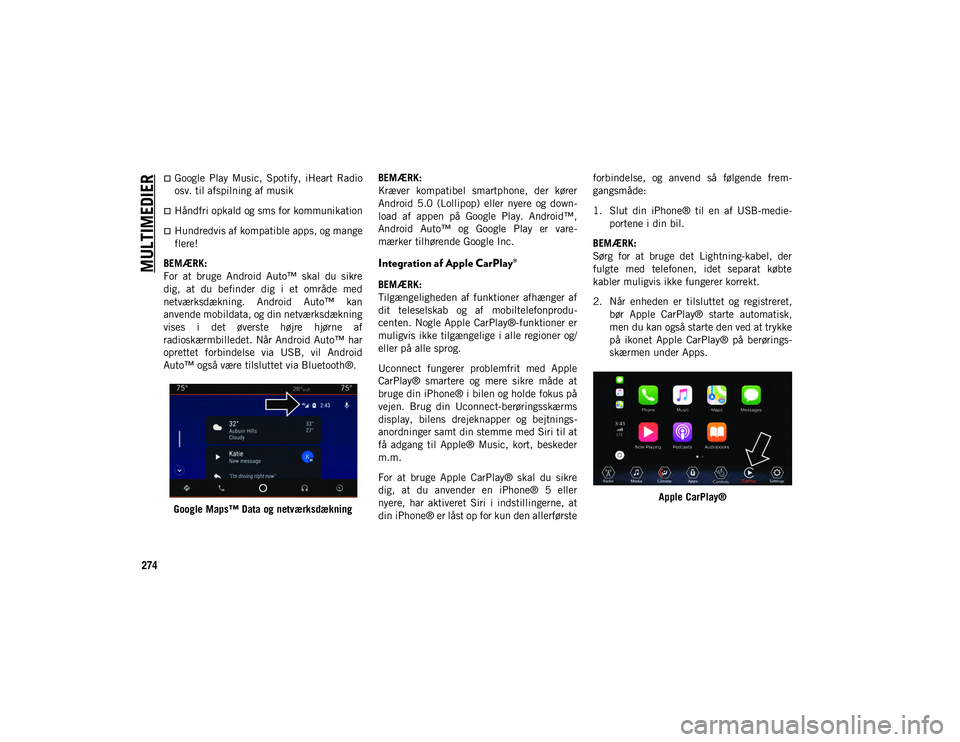
MULTIMEDIER
274
Google Play Music, Spotify, iHeart Radio
osv. til afspilning af musik
Håndfri opkald og sms for kommunikation
Hundredvis af kompatible apps, og mange
flere!
BEMÆRK:
For at bruge Android Auto™ skal du sikre
dig, at du befinder dig i et område med
netværksdækning. Android Auto™ kan
anvende mobildata, og din netværksdækning
vises i det øverste højre hjørne af
radioskærmbilledet. Når Android Auto™ har
oprettet forbindelse via USB, vil Android
Auto™ også være tilsluttet via Bluetooth®.
Google Maps™ Data og netværksdækning BEMÆRK:
Kræver kompatibel smartphone, der kører
Android 5.0 (Lollipop) eller nyere og down
-
load af appen på Google Play. Android™,
Android Auto™ og Google Play er vare -
mærker tilhørende Google Inc.
Integration af Apple CarPlay®
BEMÆRK:
Tilgængeligheden af funktioner afhænger af
dit teleselskab og af mobiltelefonprodu -
centen. Nogle Apple CarPlay®-funktioner er
muligvis ikke tilgængelige i alle regioner og/
eller på alle sprog.
Uconnect fungerer problemfrit med Apple
CarPlay® smartere og mere sikre måde at
bruge din iPhone® i bilen og holde fokus på
vejen. Brug din Uconnect-berøringsskærms
display, bilens drejeknapper og bejtnings -
anordninger samt din stemme med Siri til at
få adgang til Apple® Music, kort, beskeder
m.m.
For at bruge Apple CarPlay® skal du sikre
dig, at du anvender en iPhone® 5 eller
nyere, har aktiveret Siri i indstillingerne, at
din iPhone® er låst op for kun den allerførste forbindelse, og anvend så følgende frem
-
gangsmåde:
1. Slut din iPhone® til en af USB-medie -
portene i din bil.
BEMÆRK:
Sørg for at bruge det Lightning-kabel, der
fulgte med telefonen, idet separat købte
kabler muligvis ikke fungerer korrekt.
2. Når enheden er tilsluttet og registreret, bør Apple CarPlay® starte automatisk,
men du kan også starte den ved at trykke
på ikonet Apple CarPlay® på berørings -
skærmen under Apps.
Apple CarPlay®
2020_JEEP_JL_WRANGLER_UG_LHD_EE.book Page 274
Page 277 of 334
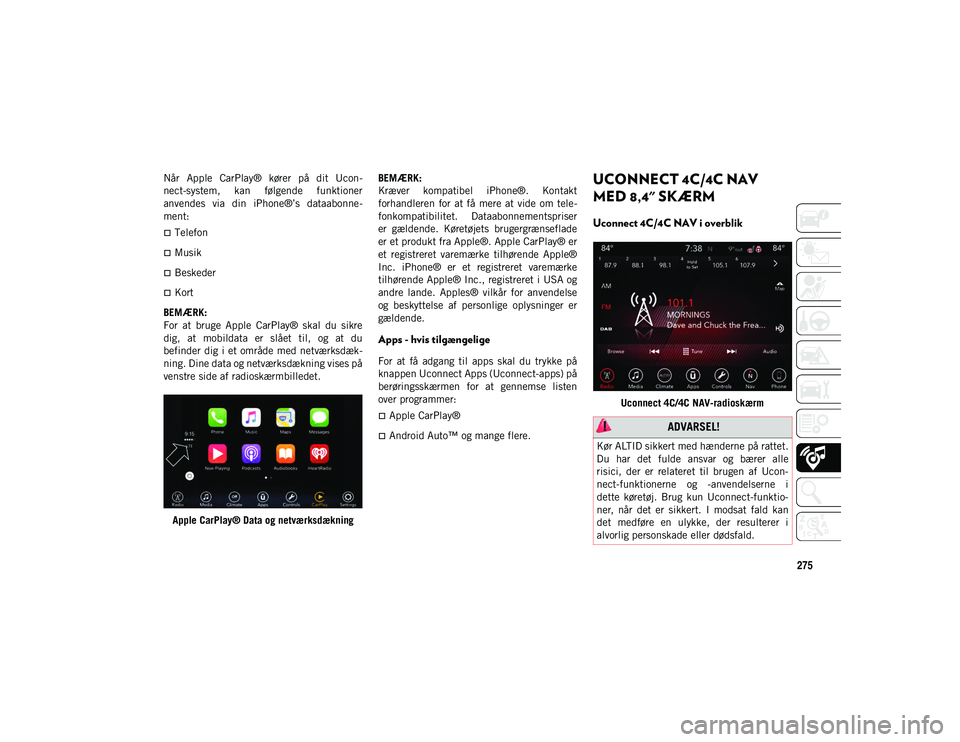
275
Når Apple CarPlay® kører på dit Ucon-
nect-system, kan følgende funktioner
anvendes via din iPhone®’s dataabonne -
ment:
Telefon
Musik
Beskeder
Kort
BEMÆRK:
For at bruge Apple CarPlay® skal du sikre
dig, at mobildata er slået til, og at du
befinder dig i et område med netværksdæk -
ning. Dine data og netværksdækning vises på
venstre side af radioskærmbilledet.
Apple CarPlay® Data og netværksdækning BEMÆRK:
Kræver kompatibel iPhone®. Kontakt
forhandleren for at få mere at vide om tele
-
fonkompatibilitet. Dataabonnementspriser
er gældende. Køretøjets brugergrænseflade
er et produkt fra Apple®. Apple CarPlay® er
et registreret varemærke tilhørende Apple®
Inc. iPhone® er et registreret varemærke
tilhørende Apple® Inc., registreret i USA og
andre lande. Apples® vilkår for anvendelse
og beskyttelse af personlige oplysninger er
gældende.
Apps - hvis tilgængelige
For at få adgang til apps skal du trykke på
knappen Uconnect Apps (Uconnect-apps) på
berøringsskærmen for at gennemse listen
over programmer:
Apple CarPlay®
Android Auto™ og mange flere.
UCONNECT 4C/4C NAV
MED 8,4" SKÆRM
Uconnect 4C/4C NAV i overblik
Uconnect 4C/4C NAV-radioskærm
ADVARSEL!
Kør ALTID sikkert med hænderne på rattet.
Du har det fulde ansvar og bærer alle
risici, der er relateret til brugen af Ucon -
nect-funktionerne og -anvendelserne i
dette køretøj. Brug kun Uconnect-funktio -
ner, når det er sikkert. I modsat fald kan
det medføre en ulykke, der resulterer i
alvorlig personskade eller dødsfald.
2020_JEEP_JL_WRANGLER_UG_LHD_EE.book Page 275
Page 278 of 334
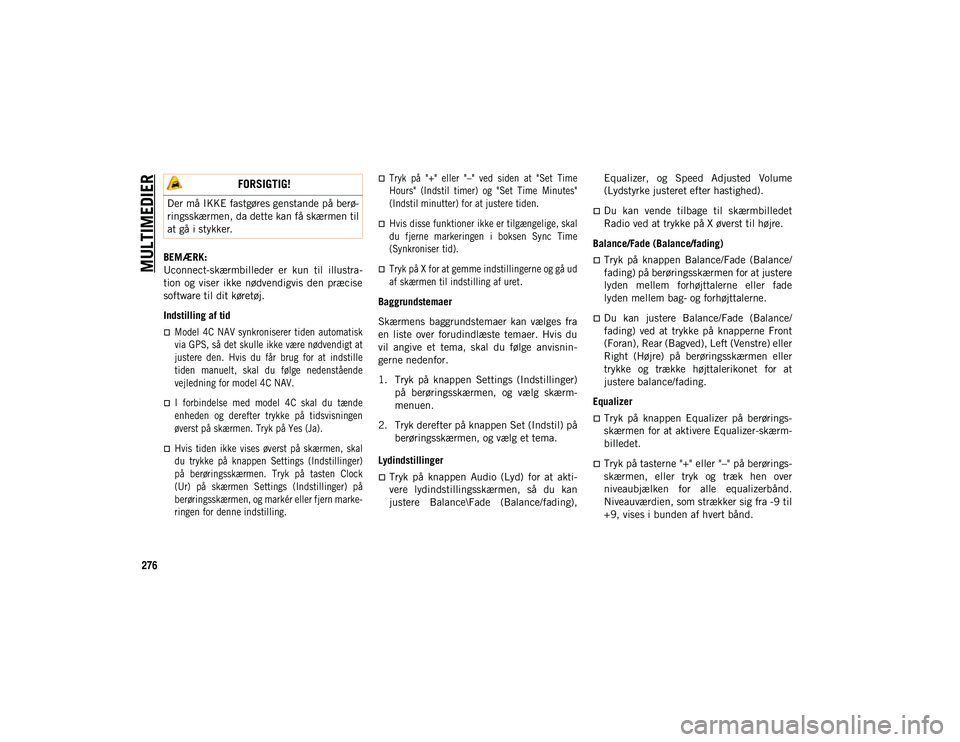
MULTIMEDIER
276
BEMÆRK:
Uconnect-skærmbilleder er kun til illustra-
tion og viser ikke nødvendigvis den præcise
software til dit køretøj.
Indstilling af tid
Model 4C NAV synkroniserer tiden automatisk
via GPS, så det skulle ikke være nødvendigt at
justere den. Hvis du får brug for at indstille
tiden manuelt, skal du følge nedenstående
vejledning for model 4C NAV.
I forbindelse med model 4C skal du tænde
enheden og derefter trykke på tidsvisningen
øverst på skærmen. Tryk på Yes (Ja).
Hvis tiden ikke vises øverst på skærmen, skal
du trykke på knappen Settings (Indstillinger)
på berøringsskærmen. Tryk på tasten Clock
(Ur) på skærmen Settings (Indstillinger) på
berøringsskærmen, og markér eller fjern marke-
ringen for denne indstilling.
Tryk på "+" eller "–" ved siden at "Set Time
Hours" (Indstil timer) og "Set Time Minutes"
(Indstil minutter) for at justere tiden.
Hvis disse funktioner ikke er tilgængelige, skal
du fjerne markeringen i boksen Sync Time
(Synkroniser tid).
Tryk på X for at gemme indstillingerne og gå ud
af skærmen til indstilling af uret.
Baggrundstemaer
Skærmens baggrundstemaer kan vælges fra
en liste over forudindlæste temaer. Hvis du
vil angive et tema, skal du følge anvisnin -
gerne nedenfor.
1. Tryk på knappen Settings (Indstillinger) på berøringsskærmen, og vælg skærm -
menuen.
2. Tryk derefter på knappen Set (Indstil) på berøringsskærmen, og vælg et tema.
Lydindstillinger
Tryk på knappen Audio (Lyd) for at akti -
vere lydindstillingsskærmen, så du kan
justere Balance\Fade (Balance/fading), Equalizer, og Speed Adjusted Volume
(Lydstyrke justeret efter hastighed).
Du kan vende tilbage til skærmbilledet
Radio ved at trykke på X øverst til højre.
Balance/Fade (Balance/fading)
Tryk på knappen Balance/Fade (Balance/
fading) på berøringsskærmen for at justere
lyden mellem forhøjttalerne eller fade
lyden mellem bag- og forhøjttalerne.
Du kan justere Balance/Fade (Balance/
fading) ved at trykke på knapperne Front
(Foran), Rear (Bagved), Left (Venstre) eller
Right (Højre) på berøringsskærmen eller
trykke og trække højttalerikonet for at
justere balance/fading.
Equalizer
Tryk på knappen Equalizer på berørings-
skærmen for at aktivere Equalizer-skærm -
billedet.
Tryk på tasterne "+" eller "–" på berørings-
skærmen, eller tryk og træk hen over
niveaubjælken for alle equalizerbånd.
Niveauværdien, som strækker sig fra -9 til
+9, vises i bunden af hvert bånd.
FORSIGTIG!
Der må IKKE fastgøres genstande på berø -
ringsskærmen, da dette kan få skærmen til
at gå i stykker.
2020_JEEP_JL_WRANGLER_UG_LHD_EE.book Page 276
Page 279 of 334
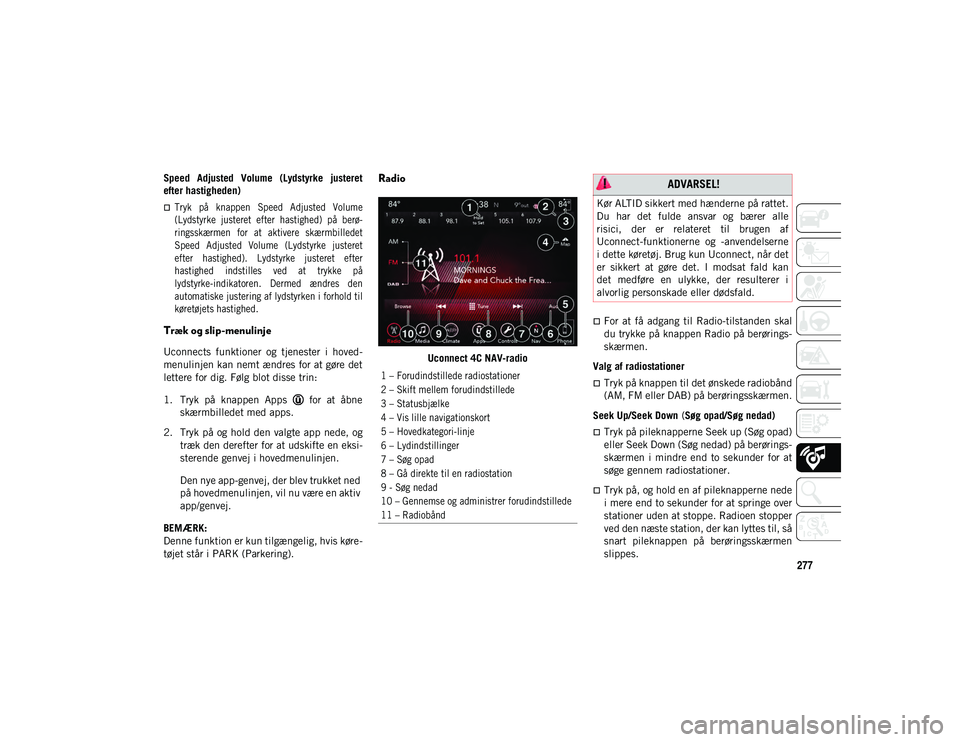
277
Speed Adjusted Volume (Lydstyrke justeret
efter hastigheden)
Tryk på knappen Speed Adjusted Volume
(Lydstyrke justeret efter hastighed) på berø-
ringsskærmen for at aktivere skærmbilledet
Speed Adjusted Volume (Lydstyrke justeret
efter hastighed). Lydstyrke justeret efter
hastighed indstilles ved at trykke på
lydstyrke-indikatoren. Dermed ændres den
automatiske justering af lydstyrken i forhold til
køretøjets hastighed.
Træk og slip-menulinje
Uconnects funktioner og tjenester i hoved-
menulinjen kan nemt ændres for at gøre det
lettere for dig. Følg blot disse trin:
1. Tryk på knappen Apps for at åbne skærmbilledet med apps.
2. Tryk på og hold den valgte app nede, og træk den derefter for at udskifte en eksi -
sterende genvej i hovedmenulinjen.
Den nye app-genvej, der blev trukket ned
på hovedmenulinjen, vil nu være en aktiv
app/genvej.
BEMÆRK:
Denne funktion er kun tilgængelig, hvis køre -
tøjet står i PARK (Parkering).
Radio
Uconnect 4C NAV-radio
For at få adgang til Radio-tilstanden skal
du trykke på knappen Radio på berørings-
skærmen.
Valg af radiostationer
Tryk på knappen til det ønskede radiobånd
(AM, FM eller DAB) på berøringsskærmen.
Seek Up/Seek Down (Søg opad/Søg nedad)
Tryk på pileknapperne Seek up (Søg opad)
eller Seek Down (Søg nedad) på berørings-
skærmen i mindre end to sekunder for at
søge gennem radiostationer.
Tryk på, og hold en af pileknapperne nede
i mere end to sekunder for at springe over
stationer uden at stoppe. Radioen stopper
ved den næste station, der kan lyttes til, så
snart pileknappen på berøringsskærmen
slippes.
1 – Forudindstillede radiostationer
2 – Skift mellem forudindstillede
3 – Statusbjælke
4 – Vis lille navigationskort
5 – Hovedkategori-linje
6 – Lydindstillinger
7 – Søg opad
8 – Gå direkte til en radiostation
9 - Søg nedad
10 – Gennemse og administrer forudindstillede
11 – Radiobånd
ADVARSEL!
Kør ALTID sikkert med hænderne på rattet.
Du har det fulde ansvar og bærer alle
risici, der er relateret til brugen af
Uconnect-funktionerne og -anvendelserne
i dette køretøj. Brug kun Uconnect, når det
er sikkert at gøre det. I modsat fald kan
det medføre en ulykke, der resulterer i
alvorlig personskade eller dødsfald.
2020_JEEP_JL_WRANGLER_UG_LHD_EE.book Page 277
Page 280 of 334
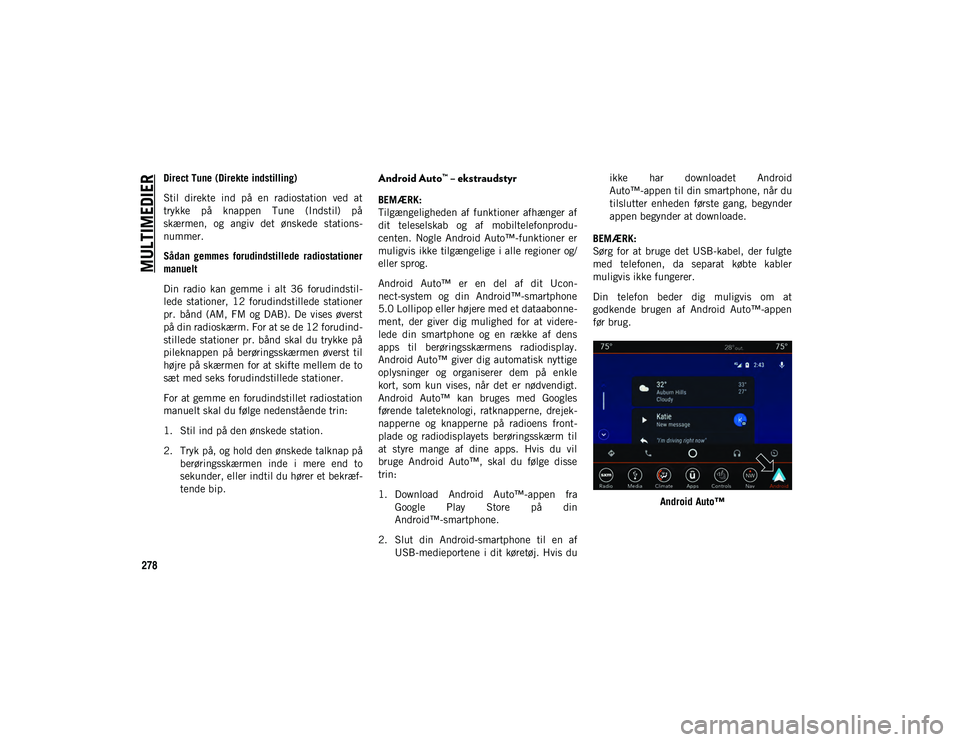
MULTIMEDIER
278
Direct Tune (Direkte indstilling)
Stil direkte ind på en radiostation ved at
trykke på knappen Tune (Indstil) på
skærmen, og angiv det ønskede stations-
nummer.
Sådan gemmes forudindstillede radiostationer
manuelt
Din radio kan gemme i alt 36 forudindstil -
lede stationer, 12 forudindstillede stationer
pr. bånd (AM, FM og DAB). De vises øverst
på din radioskærm. For at se de 12 forudind -
stillede stationer pr. bånd skal du trykke på
pileknappen på berøringsskærmen øverst til
højre på skærmen for at skifte mellem de to
sæt med seks forudindstillede stationer.
For at gemme en forudindstillet radiostation
manuelt skal du følge nedenstående trin:
1. Stil ind på den ønskede station.
2. Tryk på, og hold den ønskede talknap på berøringsskærmen inde i mere end to
sekunder, eller indtil du hører et bekræf -
tende bip.Android Auto™ – ekstraudstyr
BEMÆRK:
Tilgængeligheden af funktioner afhænger af
dit teleselskab og af mobiltelefonprodu -
centen. Nogle Android Auto™-funktioner er
muligvis ikke tilgængelige i alle regioner og/
eller sprog.
Android Auto™ er en del af dit Ucon -
nect-system og din Android™-smartphone
5.0 Lollipop eller højere med et dataabonne -
ment, der giver dig mulighed for at videre -
lede din smartphone og en række af dens
apps til berøringsskærmens radiodisplay.
Android Auto™ giver dig automatisk nyttige
oplysninger og organiserer dem på enkle
kort, som kun vises, når det er nødvendigt.
Android Auto™ kan bruges med Googles
førende taleteknologi, ratknapperne, drejek -
napperne og knapperne på radioens front -
plade og radiodisplayets berøringsskærm til
at styre mange af dine apps. Hvis du vil
bruge Android Auto™, skal du følge disse
trin:
1. Download Android Auto™-appen fra Google Play Store på din
Android™-smartphone.
2. Slut din Android-smartphone til en af USB-medieportene i dit køretøj. Hvis du ikke har downloadet Android
Auto™-appen til din smartphone, når du
tilslutter enheden første gang, begynder
appen begynder at downloade.
BEMÆRK:
Sørg for at bruge det USB-kabel, der fulgte
med telefonen, da separat købte kabler
muligvis ikke fungerer.
Din telefon beder dig muligvis om at
godkende brugen af Android Auto™-appen
før brug.
Android Auto™
2020_JEEP_JL_WRANGLER_UG_LHD_EE.book Page 278